امروزه مدیریت تماسهای ورودی برای شرکتها و حتی کاربران خانگی اهمیت زیادی دارد. یکی از قابلیتهای محبوب تلفنها و سانترالهای پاناسونیک، نمایش یا اعلام نام تماسگیرنده (Caller ID) است. این ویژگی به شما کمک میکند قبل از پاسخ به تماس بدانید چه کسی پشت خط است؛ موضوعی که میتواند در صرفهجویی زمان، افزایش سرعت پاسخگویی و حتی جلوگیری از تماسهای مزاحم نقش مهمی داشته باشد.
قابلیت اعلام نام تماسگیرنده چیست؟
قابلیت Caller ID یا همان نمایش شماره و نام تماسگیرنده، به تلفن اجازه میدهد هنگام تماس ورودی شماره طرف مقابل را روی نمایشگر نشان دهد. اگر شماره در دفترچه تلفن دستگاه یا در تنظیمات سانترال ذخیره شده باشد، به جای شماره، نام تماسگیرنده نمایش داده میشود.

🔹 در تلفنهای بیسیم پاناسونیک (Cordless) حتی میتوانید قابلیت Voice Caller ID را فعال کنید تا گوشی نام فرد را به صورت صوتی اعلام کند.
🔹 در سانترالهای سری TDA، TDE و NS نیز این ویژگی برای مدیریت تماسها در شرکتها و سازمانها بسیار کاربردی است.
پیشنیازهای فعالسازی Caller ID در تلفن پاناسونیک
برای اینکه امکان نمایش یا اعلام نام تماسگیرنده فعال شود، باید چند شرط مهم فراهم باشد:
| پیشنیاز | توضیحات |
|---|---|
| پشتیبانی دستگاه | تلفن یا سانترال باید قابلیت Caller ID داشته باشد |
| سرویس مخابرات | سرویس نمایش شماره باید از طرف مخابرات فعال باشد |
| ذخیره شمارهها | شمارهها باید در دفترچه تلفن ذخیره شوند تا نام نمایش داده شود |
| تنظیمات زبان | انتخاب صحیح زبان باعث میشود نامها به درستی دیده شوند |
آموزش فعالسازی نمایش و اعلام نام تماسگیرنده در تلفن پاناسونیک
فعالسازی قابلیت Caller ID در تلفنها و سانترالهای پاناسونیک بسته به مدل دستگاه متفاوت است. در ادامه روش انجام این کار در تلفنهای رومیزی، بیسیم (Cordless) و سانترالهای پاناسونیک را بررسی میکنیم:
۱. فعالسازی Caller ID در تلفنهای رومیزی پاناسونیک
🔹 بیشتر تلفنهای رومیزی پاناسونیک (مثل KX-TS880 یا KX-TS500CID) به صورت پیشفرض از Caller ID پشتیبانی میکنند. برای فعالسازی کافی است:
-
از منوی تلفن وارد بخش Caller ID شوید.
-
گزینه ON یا Enable را انتخاب کنید.
-
زبان نمایشگر را روی فارسی یا انگلیسی تنظیم کنید.
-
شمارهها را در دفترچه تلفن (Phonebook) ذخیره کنید. هنگام تماس، نام ذخیرهشده به جای شماره نمایش داده میشود.
📌 نکته: اگر فقط شماره نمایش داده میشود و نام دیده نمیشود، مطمئن شوید شماره دقیقاً با فرمت ذخیرهشده (۰۹۱۲… یا +۹۸۹۱۲…) یکسان است.
۲. فعالسازی Caller ID در تلفنهای بیسیم پاناسونیک (Cordless)
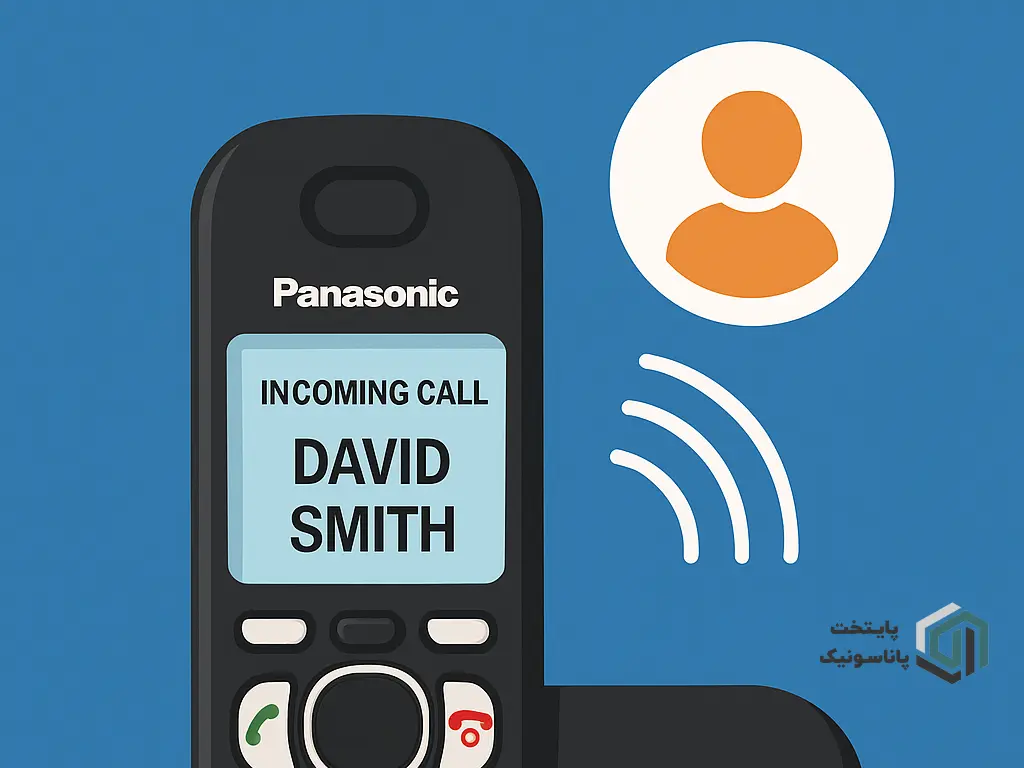
مدلهای بیسیم (مثل KX-TG یا KX-TGD) قابلیت نمایش و حتی اعلام صوتی نام تماسگیرنده (Voice Caller ID) دارند. برای فعالسازی:
-
از طریق دکمه Menu وارد تنظیمات شوید.
-
به بخش Caller ID Settings بروید.
-
گزینه Caller ID را روی ON قرار دهید.
-
در برخی مدلها میتوانید بخش Talking Caller ID یا Voice Caller ID را فعال کنید. با این کار گوشی هنگام تماس نام ذخیرهشده مخاطب را با صدای دیجیتال اعلام میکند.
-
شمارهها و نامها را در دفترچه تلفن بیسیم ذخیره کنید.
📌 نکته: اگر نام بهدرستی خوانده نمیشود، زبان دستگاه را روی English قرار دهید.
۳. فعالسازی Caller ID در سانترال پاناسونیک
در سانترالهای پاناسونیک (مانند TDA100D، TDE100، NS500)، Caller ID باید هم روی خطوط شهری و هم روی داخلیها فعال شود.
🔧 مراحل:
-
لپتاپ را از طریق کابل USB یا LAN به سانترال وصل کنید.
-
نرمافزار Panasonic Maintenance Console را اجرا کنید.
-
وارد بخش CO Line Settings شوید و گزینه Caller ID را برای خطوط شهری فعال کنید.
-
در بخش Extension Settings شماره داخلیها و نام کاربران را وارد کنید.
-
حالا وقتی تماسی وارد شود، سانترال شماره را تشخیص داده و اگر در لیست ذخیره باشد، نام را روی نمایشگر داخلیها نشان میدهد.
همین حالا برای رفع مشکل سانترال پاناسونیک خود، تماس بگیرید!
شماره تماس پایتخت پاناسونیک 02166494875
📌 نکته مهم:
-
برای اینکه Caller ID روی همه خطوط کار کند باید کارت سانترال شما این قابلیت را پشتیبانی کند.
-
اگر در این بخش به مشکل خوردید، بهتر است از خدمات یک نصاب سانترال پاناسونیک کمک بگیرید تا تنظیمات بهدرستی انجام شوند.
جدول خلاصه فعالسازی Caller ID
| نوع دستگاه | مسیر تنظیمات | قابلیت ویژه |
|---|---|---|
| تلفن رومیزی | Menu → Caller ID → ON | نمایش شماره و نام ذخیرهشده |
| تلفن بیسیم | Menu → Caller ID Settings → ON | اعلام صوتی نام تماسگیرنده (Talking Caller ID) |
| سانترال پاناسونیک | Maintenance Console → CO Lines & Extensions | نمایش نام داخلیها و مدیریت Caller ID برای خطوط شهری |
✅ با اجرای این مراحل، قابلیت Caller ID در تلفن یا سانترال پاناسونیک شما فعال میشود و میتوانید هنگام تماس ورودی، علاوه بر شماره، نام تماسگیرنده را هم مشاهده کنید.
مشکلات رایج و راهحلها در اعلام نام تماسگیرنده پاناسونیک
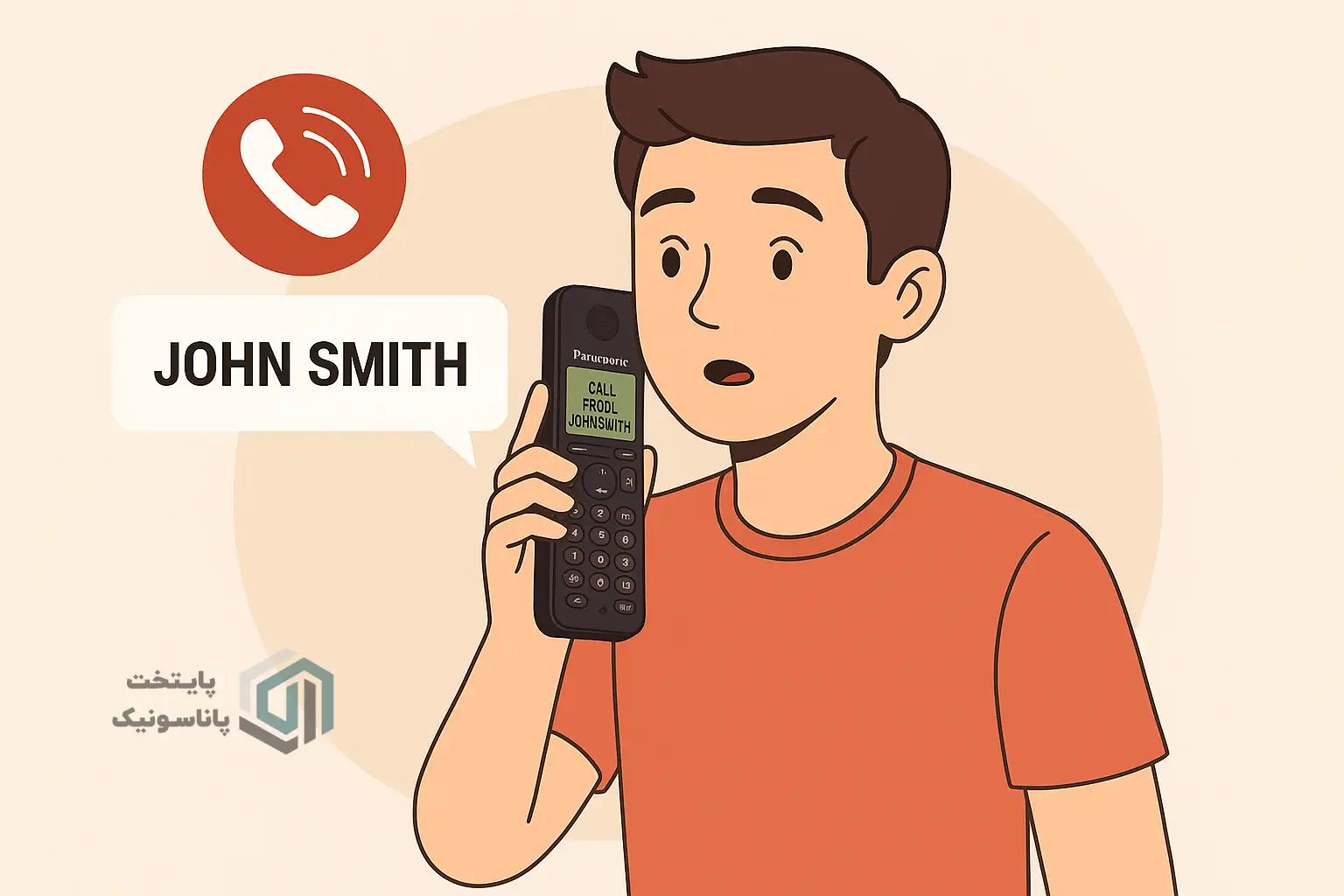
فعالسازی Caller ID در تلفن یا سانترال پاناسونیک معمولاً ساده است، اما کاربران ممکن است با مشکلاتی روبهرو شوند که باعث میشود شماره یا نام تماسگیرنده بهدرستی نمایش داده نشود. در ادامه رایجترین خطاها و راهحلهای آنها را بررسی میکنیم:
۱. نمایش شماره بهجای نام
گاهی تلفن فقط شماره تماسگیرنده را نشان میدهد و نامی نمایش داده نمیشود.
📌 علتها:
-
سرویس نمایش شماره (Caller ID) از طرف مخابرات فعال نشده است.
-
شماره در دفترچه تلفن ذخیره نشده یا با قالب متفاوت (مثلاً ۰۹۱۲… بهجای +۹۸۹۱۲…) وارد شده است.
🔧 راهحل:
-
ابتدا با مخابرات تماس بگیرید و مطمئن شوید سرویس Caller ID فعال است.
-
شمارهها را در دفترچه تلفن با فرمت استاندارد ذخیره کنید.
۲. نمایش ناقص یا نامفهوم نامها
برخی کاربران میگویند نامها بههمریخته یا با کاراکترهای عجیب نمایش داده میشوند.
📌 علتها:
-
انتخاب نادرست زبان یا فونت در تنظیمات تلفن یا سانترال.
-
ذخیره نامها به زبانی که دستگاه پشتیبانی نمیکند.
🔧 راهحل:
-
از منوی دستگاه، بخش Display Language را روی زبان مناسب قرار دهید.
-
نامها را بهصورت انگلیسی یا زبانی که دستگاه پشتیبانی میکند وارد کنید.
۳. Caller ID روی بعضی خطوط کار میکند اما روی بقیه نه
ممکن است در یک شرکت، برخی داخلیها یا خطوط شهری Caller ID داشته باشند ولی بقیه خیر.
📌 علتها:
-
کارت سانترال نصبشده از Caller ID پشتیبانی نمیکند.
-
تنظیمات Caller ID فقط روی بخشی از خطوط فعال شده است.
🔧 راهحل:
-
کارتهای سانترال (CO Card) را بررسی کنید و در صورت نیاز کارت پشتیبان Caller ID نصب کنید.
-
از طریق نرمافزار Maintenance Console، همه خطوط را بررسی و قابلیت Caller ID را فعال کنید.
۴. عدم نمایش Caller ID هنگام اتصال به مودم یا اسپلیتر

بسیاری از کاربران خانگی گزارش میدهند هنگام اتصال خط به مودم یا اسپلیتر، شماره تماسگیرنده نمایش داده نمیشود.
📌 علتها:
-
اسپلیتر معیوب است یا کیفیت پایینی دارد.
-
نویز روی خط باعث اختلال در سیگنال Caller ID میشود.
🔧 راهحل:
-
خط را بدون اسپلیتر تست کنید. اگر مشکل رفع شد، اسپلیتر را تعویض کنید.
-
از کابلهای استاندارد و کوتاه برای اتصال مودم و تلفن استفاده کنید.
۵. نمایش ندادن شمارههای ناشناس یا تماسهای بینالمللی
برخی کاربران فقط تماسهای داخلی را با Caller ID میبینند.
📌 علتها:
-
مخابرات در برخی مناطق شمارههای ناشناس یا بینالمللی را پشتیبانی نمیکند.
-
سانترال بهدرستی برای این خطوط تنظیم نشده است.
🔧 راهحل:
-
از مخابرات استعلام بگیرید.
-
تنظیمات سانترال را بررسی کنید یا از یک نصاب سانترال پاناسونیک کمک بگیرید.
۶. خاموش شدن Caller ID بعد از مدتی کارکرد
گاهی Caller ID در ابتدا درست کار میکند اما بعد از مدتی از کار میافتد.
📌 علتها:
-
اختلال نرمافزاری در سانترال یا تلفن.
-
مشکلات برقی یا نوسان جریان.
🔧 راهحل:
-
دستگاه را ریست نرمافزاری (Soft Reset) کنید.
-
در صورت تکرار مشکل، دستگاه باید توسط یک مرکز معتبر تعمیر سانترال پاناسونیک بررسی شود.
✅ همانطور که دیدید، بخش زیادی از مشکلات Caller ID مربوط به تنظیمات یا تجهیزات جانبی (اسپلیتر، کارت سانترال، کابلها) است. با این حال، در صورت پیچیدهتر بودن مشکل، بهترین گزینه استفاده از خدمات نصب سانترال یا تعمیر تخصصی توسط کارشناسان است.

مزایای استفاده از قابلیت اعلام نام تماسگیرنده
-
✅ مدیریت بهتر تماسهای ورودی در محیطهای کاری
-
✅ افزایش سرعت پاسخگویی به مشتریان
-
✅ جلوگیری از پاسخ به تماسهای مزاحم یا ناشناس
-
✅ امکان دستهبندی تماسها بر اساس نام بخش یا فرد
-
✅ ایجاد ارتباط حرفهایتر در سازمان
به همین دلیل، بسیاری از شرکتها هنگام دریافت خدمات نصب سانترال، فعالسازی Caller ID را جزو تنظیمات ضروری خود قرار میدهند.
پرسش و پاسخ (FAQ)
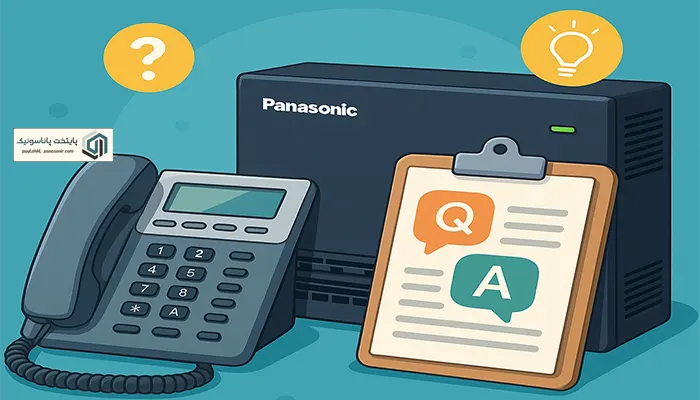
آیا همه مدلهای تلفن پاناسونیک Caller ID دارند؟
خیر. این قابلیت فقط در مدلهایی وجود دارد که از آن پشتیبانی میکنند.
آیا فعالسازی Caller ID از سمت مخابرات هزینه دارد؟
بله، مخابرات معمولاً هزینهای ماهانه بابت سرویس نمایش شماره دریافت میکند.
چرا Caller ID در تلفن من کار نمیکند؟
احتمالاً سرویس مخابرات فعال نیست یا کارت سانترال شما از این قابلیت پشتیبانی نمیکند.
چطور زبان نمایش نام تماسگیرنده را تغییر دهیم؟
از طریق منوی Settings → Display Language در تلفن یا سانترال میتوان زبان را تغییر داد.
جمعبندی
قابلیت اعلام نام تماسگیرنده در تلفن پاناسونیک یکی از امکانات کاربردی است که باعث مدیریت بهتر تماسها و افزایش سرعت پاسخگویی میشود. برای فعالسازی این ویژگی کافی است تنظیمات درست انجام شود و دستگاه شما از Caller ID پشتیبانی کند.
اما اگر پس از بررسی همچنان مشکل داشتید یا نیاز به راهاندازی حرفهای سانترال و رفع ایرادات Caller ID داشتید، پیشنهاد ما این است که از خدمات تخصصی پایتخت پاناسونیک در زمینه نصب سانترال پاناسونیک، تعمیر سانترال و انواع خدمات پشتیبانی استفاده کنید تا همه چیز با بهترین کیفیت برای شما انجام شود.




